Sokan kezdték el mostanában használni a zoom nevű számítógép/mobil programot, hiszen elég egyszerű, és ingyenes hozzáférést biztosít a koronavírus karantén alatti kapcsolattartáshoz. Több cikk hívja fel a figyelmet a zoom használatának biztonsági nehézségeire. Sajnos, azonban ezek alapján – ahogy az szokott lenni – rémhírek is terjednek.
Miket tehetünk, hogy zavartalanul használjuk a zoom-ot csoportos internetes beszélgetéseinkhez?
Saját tapasztalatomat írom le elsőként. A minap egy zoom-os tréningen vettem részt, ahol a tréner kérdéseket tett fel, és a válaszokat írásos társalgásban, chat-ben várta. Ám egy résztvevő állandóan, oda nem illő tartalmakat írt a mindenki által látható chat-be, ezzel nehezítve, tönkretéve, mind a tréner, mind a résztvevők munkáját, idejét. Még örülhettünk, hogy nem valamilyen kellemetlen tartalmú videót, képet, vagy képernyőt osztott meg velünk, nem?
Szeretném, hogy más ne járjon így, – főleg, mostanában, amikor gyermekek tanítására is használják a zoom-ot -, hadd osszam meg saját használati tapasztalataimat, valamint a zoom program honlapján és a szakirodalomban leírtakat a zoom biztonságos használatáról.
Bár van néhány különbség az ingyenes és a fizetős, illetve az asztali számítógép, a mobil telefonos, és a web portálos (zoom.us/signin) zoom használat között, de a cikkben leírtak igyekeznek minden verziót figyelembe venni. Még egy fontos információ előre: a cikk nem teljesen kezdő felhasználóknak szól, és feltételezi a zoom használatának alapvető ismeretét. Már itt elnézést kérek, a cikk kissé hosszúra sikerült, mert minden lényegeset bele akartam venni.
A zoom használatának aggodalmat keltő nehézségeit 2 csoportra osztom:
I. A zoom beszélgetések zavartalanságának biztosítása
II. A zoom általános használata
I. A zoom beszélgetések zavartalanságának biztosítása
A kényelem, a népszerűség vagy a biztonság, ezek ellentétes fogalmak az internet világában. Minél nagyobb a használati kényelem és szélesebb körű a zoom-os esemény népszerűsítése, annál nehezebb a zavaró körülményeket – főként a direkt rosszindulatúakat – kizárni és biztonságosan használni programot. Például, ha ez egy a FB-on, vagy más social médiában, vagy nyilvános fórumon meghirdetett mindenki számára nyitott esemény, akkor bárki csatlakozhat hozzá. Még a rosszindulatú résztvevők is, akik tönkretehetik az egész zoom-os eseményt.
Tehát lehetőleg ne hirdessük meg nyilvánosan zoom-eseményünket!
Ha mégis ezt tennénk, akkor a rosszindulatú résztvevőket megakadályozandó vegyük figyelembe az alábbiakat!
1. Az esemény előkészítésekor
- Az esemény időpontjának beállítása
A legelső teendő egy zoom-os eseménynél (kivéve az azonnali, Instant Meetingeket), hogy beállítjuk az esemény időpontját, az esemény azonosítóját, és adhatunk jelszavat az esemény bejelentkezőinek. Adjunk jelszót (Require meeting password) és csakis ennek az ismeretében lehet csatlakozni az eseményhez. A zoom ”erős” (sok és különböző jegyes) jelszót követelhet meg. - Nyilvános eseménynél soha ne használjuk saját Personal meeting ID-nkat az esemény azonosítójaként, hanem a program által felajánlott véletlenszerűen előállított automatikus azonosítót (Generate Automatically) fogadjuk el.
Ha a nyilvános eseménynél saját Personal meeting ID-nkat használnánk, akkor ezután bárki részt tud venni minden olyan eseményünkön, amit ezzel az azonosítóval hirdettünk meg (hacsak nem fogadjuk meg az jelen cikk javaslatait :-).
- További
célszerű beállítások, amiket itt is beállíthatunk, de szabályozhatók az esemény felügyeleténél is. A beállítandók
sorrendjénél az ingyenes számítógépes webportálos verzió képernyőképét vettem
alapul.
- A résztvevők
kikapcsolt mikrofonjával kezdődik az esemény:
Kezdjük úgy az eseményt, hogy mindenki mikrofonja ki van kapcsolva és a levezető házigazda engedélyezi a bekapcsolásokat. (Mute participants on entry, Mute all)
- Fájlok
megosztásának letiltása
A résztvevők által küldött fájlok fogadásának lehetősége minden felhasználónál alapértelmezett opcióként van bekapcsolva, a kiberbiztonsági szakértők szerint a ezekkel trollok/hackerek akár vírust is küldhetnek mások számítógépére, tehát ezt NE engedjük meg (File transfer) alapesetben.
- A
rosszindulatú résztvevők kizárása
Állítsuk úgy be az eseményt, hogy ki lehessen zárni résztvevőket (Allow host to put attendee on hold) és
- Kinek a
képernyője látható:
A képernyőmegosztás beállítása. Jó ha a házigazda/levezető határozza meg, mi látszik a képernyőkön:- vagy csak az esemény házigazdája tudja megosztani saját képernyőjét a többiekkel (Who can share? > Host Only),
- vagy mindenki képernyője megosztható (All Participants).
- Én alapesetben a Host Only beállítást javaslom.
- Kinek a
visszajelzése látható
Csak ismert és azonosítható résztvevők esetén engedélyezzük a visszajelzés jelek megjelentethetőségét (Nonverbal feedback).
- És hasonlóan, ha az akarjuk, hogy a résztvevők megosszák saját képernyőjüket, akkor ezt csak a levezető házigazda kezdeményezhessen (Who can start sharing when someone else is sharing? > Host Only)
- Akit
kizártak, aaz nem jöhet vissza
Ne engedjük meg, hogy az egyszer kizártak újra csatlakozzanak (Allow removed participants to rejoin)
- Lássuk
kik az azonosítatlan résztvevők
Ha egyéni azonosítás nélkül engedjük be az eseményre a résztvevőket, akkor nem árt ha tudjuk, kik jelentkeztek be azonosítás nélkül vendégként (Identify guest participants in the meeting/webinar)
- Használjuk
a várószobát
Engedélyezzük a várószobát (Waiting Room), és innen ”engedi be” az esemény-levezető, a házigazda (Host) az eseményre a résztvevőket, akár egyenként leellenőrizve mindenkit. Tovább erősíthető a résztvevők beazonosítása, ha megköveteljük a várószobába lépési azonosítást meghívó emaileünkben.
- A résztvevők
kikapcsolt mikrofonjával kezdődik az esemény:
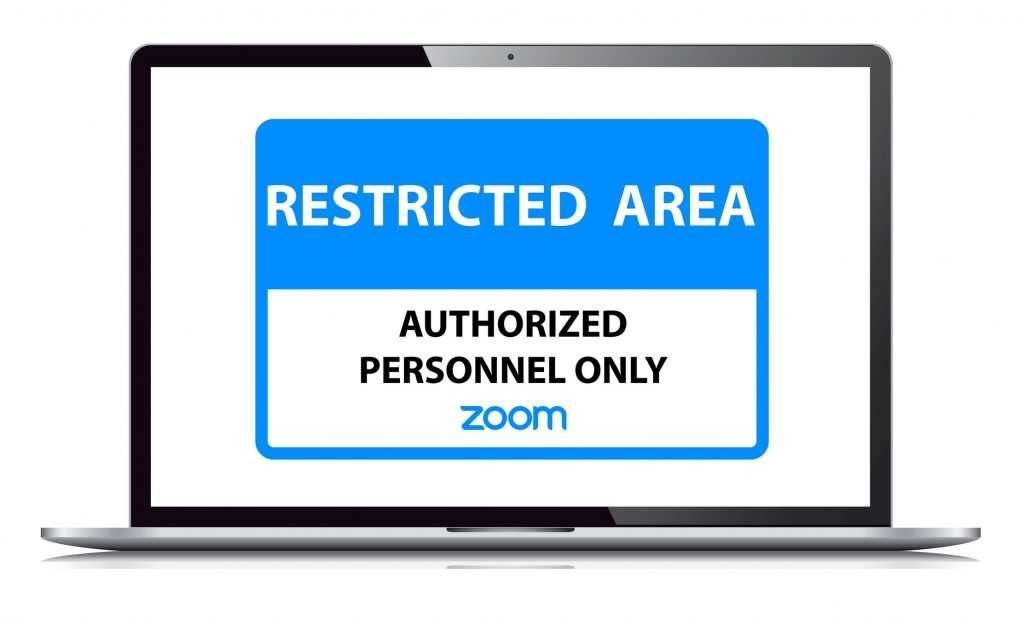
2. Az esemény résztvevőinek szervezése
- A meghívót
emailben küldjük ki
Következő lépés a résztvevők meghívása. Hacsak nem nyilvános eseményt indítunk, előre tudnunk kell a résztvevőknek az email címét és előre megküldjük a résztvevőknek az esemény azonosítóját és jelszavát. - Legyenek
a résztvevők beazonosíthatóak
A z esemény adatait tartalmazó emailben, megkérjük a meghívottakat, hogy azonosítást lehetővé tevő névvel jelentkezzenek be az eseményre, mert pl. a „”Micimackó”-k kint maradnak. Ez főleg mobilkészülékeknél lehet fontos, és ne hagyják, hogy a készülék neve legyen a bejelentkező nevük. - Legyenek
a résztvevők pontosak, ha nem akarnak kimaradni
Figyelmeztessük a résztvevőket, hogy jelentkezzenek be a meghirdetett időpontban, mert a későn jövők nem fognak tudni csatlakozni. (Természetesen, az előrelátható késéseket lehet kezelni.) - A
résztvevők se népszerűsítsék nyilvánosan az eseményre való belépés adatait
Javaslom, hogy kérjük meg a meghívottakat, hogy ők se hirdessék nyilvánosan az esemény bejelentkező adatait (a rossz tapasztalat íratja le velem ezt az utóbbi mondatot :-). - Jó gyakorlat az, ha a részvevők előre ismerik az esemény időpontját, de a bejelentkezéshez a végleges adatokat csak az alkalom előtt 24-48 órával küldjük el. (Hogy még véletlenül se essenek kísértésbe.)
- Bár ennek a pontnak, az esemény biztonságához nincs köze, jó gyakorlat az, hogy az esemény kezdete előtt egy vagy néhány órával emlékeztetjük a bejelentkezetteket az eseményre és még egyszer kiküldjük a meghívót.
3. Az esemény levezetése
- Indítsunk
várószobával
Mindenki érkezzen a várószobába: (Manage Participants > More > Put Attendee in Waiting Room on Entry)
A várószobából ”engedjük be” a résztvevőket egyenként, (Manage Participants > Admit) de csakis a számunkra ismerten azonosíthatóakat. Azok a résztvevők, akiknek személye nem egyértelműek, azok kint maradnak, és nem csatlakozhatnak. - Zárjuk be
az ”ajtót”
Ha minden előre bejelentkezett résztvevő „bent van” a virtuális eseményen, akkor bezárjuk az ”ajtót” (Manage Participants > More > Lock meeting) és új résztvevő már nem csatlakozhat. - Aki rosszindulatúan
viselkedik, zárjuk ki
Ha valaki nem megfelelően viselkedik, kizárjuk őt az eseményről (Managing Participants, more, Remove). Célszerű, ha tudjuk ki a kizárt résztvevő, ezért van szükség az egyértelmű azonosíthatóságra és ismertségre. - A
résztvevők kikapcsolt mikrofonjával kezdődik az esemény:
Kezdjük azzal az eseményt, hogy mindenki mikrofonja ki van kapcsolva – ha korábban nem így állítottuk volna be – (Manage Participants > More > Mute participants on entry) és a levezető házigazda engedélyezi a bekapcsolásokat. (Manage Participants > Unmute all) - Csak az
beszélhessen, akinek megengedték
Csak akkor engedjük meg a résztvevőknek, hogy saját maguk be tudják kapcsolni mikrofonjukat, ha szükséges. (Manage Participants > More > Allow participants to unmute themselves) - Nem célszerű engedni a részvevőknek, hogy átnevezzék magukat az esemény alatt. (Manage Participants > More > Allow participants to rename themselves)
Talán ez így egyszerre túl soknak, és túlbiztosítottnak tűnik. Az is! Az azonosíthatatlan rosszindulatú résztvevőktől mentes zoom eseményhez elég az, ha csak ismert résztvevő van, minden résztvevőről tudjuk, ki ő és, hogy megbízhatóan viselkedik.
Tehát ha ismert, zárt körben szervezünk eseményt, akkor elég a
• jelszavas bejelentkezés,
• azonosítható résztvevői név és
• várószobából történő beengedés.
Nyílt események tartása, már más kérdés, ott a fentiek közül akár többet is alkalmazhatunk.
II. A zoom általános használata
A zoom is, ugyanúgy, mint sok más interneten dolgozó cég (Google, Facebook, Microsoft/Skype, stb.) felhasználhatja adatainkat. Minden a zoom eseményen/megbeszélésen/tréningen elhangzó információ, vélemény, képernyőkép, chat, file, tábla (whiteboard) tartalom és a bejelentkezéskor/regisztráláskor megadott személyes információk, jelszavak mind-mind a zoom működtetői rendelkezésére állnak.
Nem szeretnék túl sok szót vesztegetni erre, – hiszen a többi internetes céggel is ez a helyzet, és azok termékét is használjuk, – de ügyeljünk arra, mi látszik rólunk az interneten és ennek megfelelő adatokat, információkat, véleményeket, stb. adjunk ki itt a zoom meetingeken és tréningeken is.
A zoom kiváló eszköz arra, hogy távolban lévő emberek kapcsolatban tudjanak lenni egymással, és azt remélem, hogy a fenti gondolatok, ötletek segítenek abban, hogy Ön is zavartalan, biztonságos eseményeket tudjon tartani interneten keresztül.
Ez a cikk, még nem teljes, nem tökéletes, és ígérem, hogy a tapasztalatok és a jövőben megismerhető információk alapján időről, időre frissítésre fog kerülni.
Megérkezett a második frissítés is:
Ma emailt kaptam a zoom-tól (valószínűleg minden regisztrált zoom felhasználó kap ilyet), amiben megerősíti, amit a cikkben írtam, azaz
• a jelszavas (és az nem jelenik meg nyilvános helyen) bejelentkezés és
• a várószoba megfelelő használata
szükséges a biztonságos használathoz, ezért alapállapotban ezeket bekapcsolják.
http://managercoach.hu/wp-content/uploads/Zoom-Enhancements.pdf
Az első frissítés meg is érkezett:
A zoom 2020.03.31.-én újraírta Privacy Policy-ját és egyebek között tisztázva azt, hogy a zoom események és üzenetek tartalmát nem adja át másnak és nem használja fel célzott reklámra.
https://zoom.us/privacy
Ha több, részletesebb és a gyakorlatban azonnal alkalmazható tudást szeretne az online beszélgetésekel kapcsolatos fontos vezetői tevékenységekről, készségekről, akkor ezt gyorsan és eredményesen tudja megkapni a leghatékonyabb egyéni vezetőfejlesztés, a coaching keretében. Jelentkezés itt!
Források:
https://www.theregister.co.uk/2020/03/27/doc_searls_zoom_privacy/
https://techcrunch.com/2020/03/17/zoombombing/
https://www.theguardian.com/technology/2020/mar/27/trolls-zoom-privacy-settings-covid-19-lockdown
https://www.slashgear.com/zoom-privacy-a-guide-for-zoombombing-01615155/
 +36 30 274 6550
+36 30 274 6550

 Budapest és 100 km-es körzete
Budapest és 100 km-es körzete
